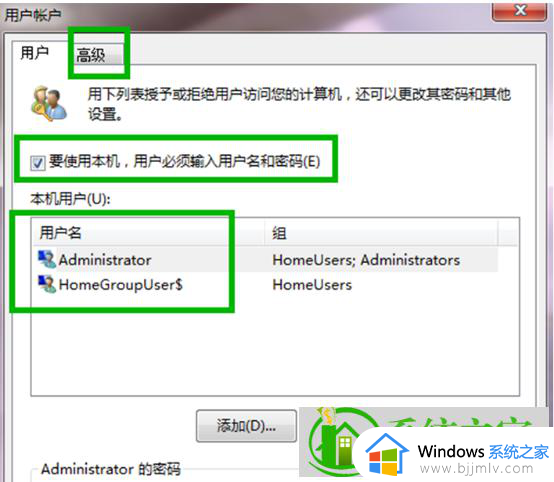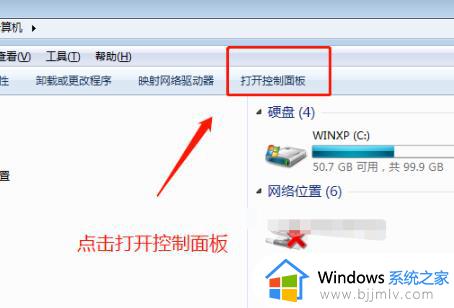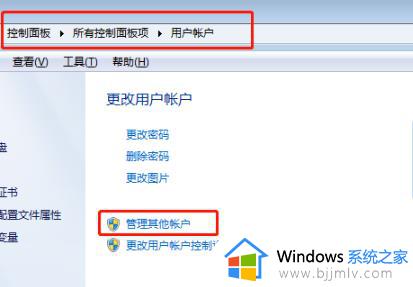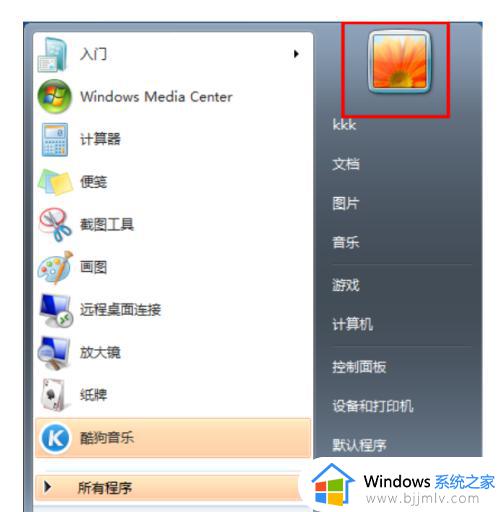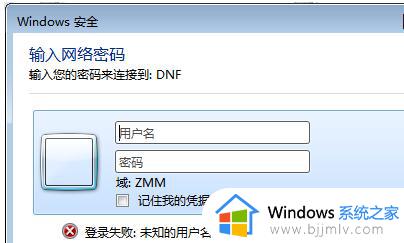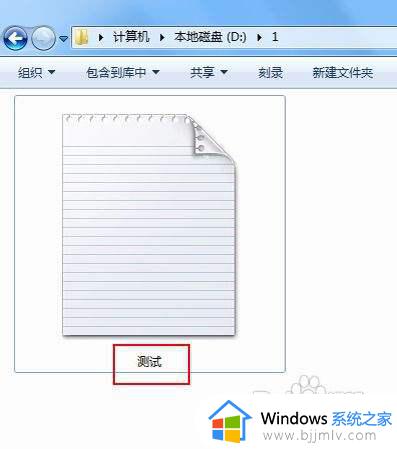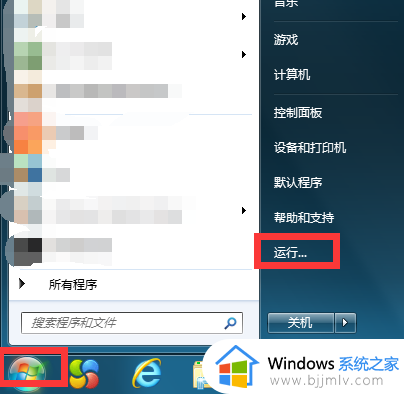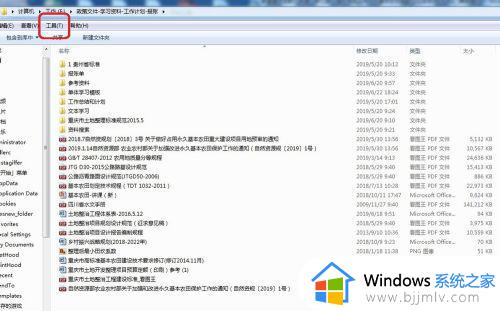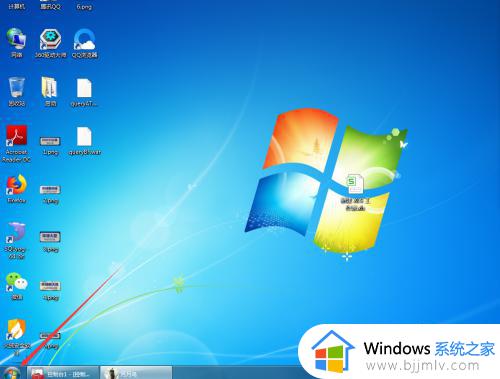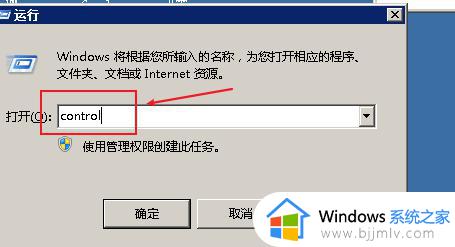win7用户名怎么查看 win7电脑用户名在哪里看
win7作为一款经典且功能强大的操作系统,深受全球用户的喜爱。它以稳定的性能、丰富的功能和简洁的界面赢得了广泛好评,但是我们有些小伙伴在使用win7电脑的时候,还不清楚win7用户名怎么查看,那么今天小编就给大家介绍一下win7电脑用户名在哪里看,快来一起看看吧。
具体方法:
1.首先进入桌面,打开开始按钮,点击“运行”
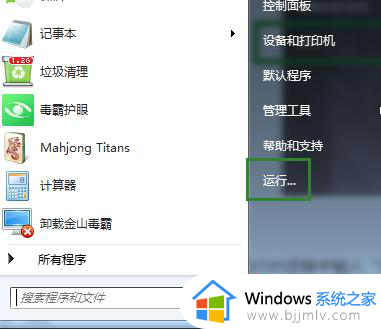
2.在运行对话框中输入“netplwiz”
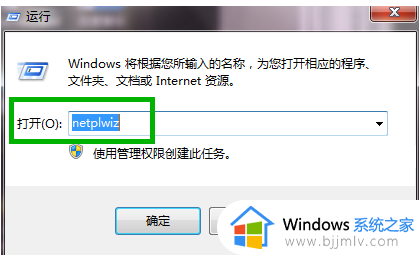
3.现在我们就进入了用户账户设置界面,可以勾选“要使用本机,用户必须输入用户名和密码”,窗口下是我们的本机账户名
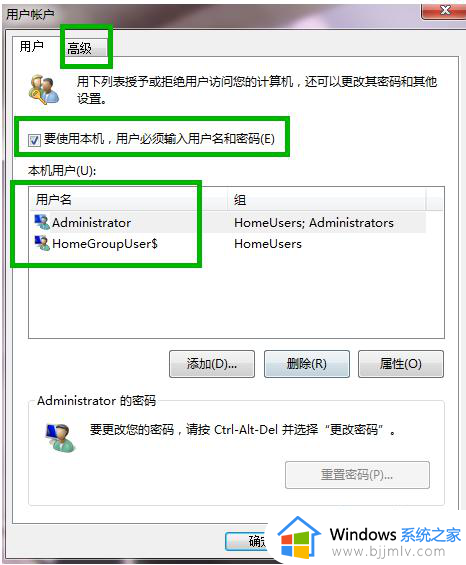
4.点击上方的“高级”按钮,进入高级设置界面,这里我们就可以管理自己的密码,也可以设置要求用户按“CTRL+ALT+DEL”进行安全登录操作
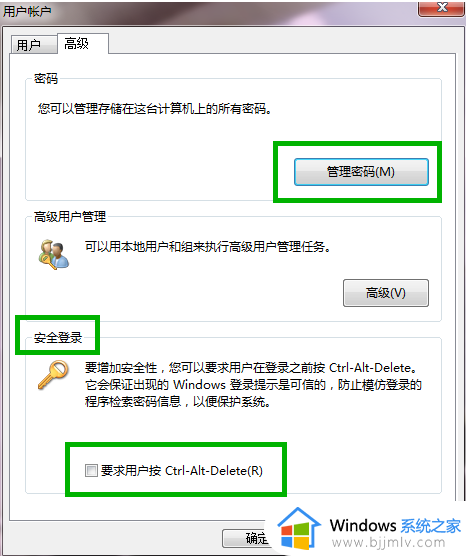
5.这里就是我们的保管库,由于我没有设置密码,因此这里没有,你可以看看你的电脑,如果你有设置的话,你也可以添加网站凭证,如图所示
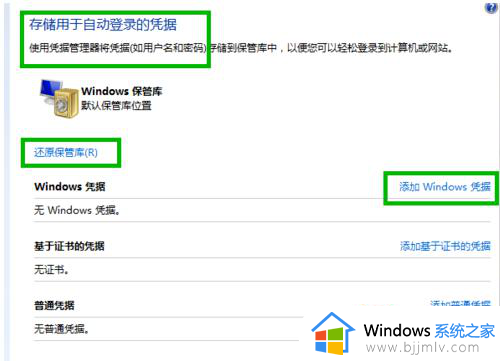
6.输入网址,及用户名和密码,点击“确定”进行保存。
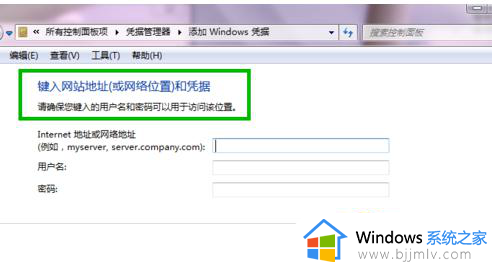
7.如果没有密码的话,你可以单击鼠标右键用户名,进行设置密码操作,是不是很犀利。
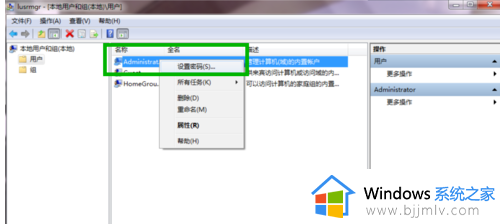
以上全部内容就是小编带给大家的win7电脑用户名在哪里看详细内容分享啦,有需要的小伙伴就快点跟着小编一起来看看吧,希望本文可以帮助到你。